Kdenlive Руководство Сборка проекта
Сборка проекта (Rendering) с использованием Направляющих и Сценариев сборки
Суть
При редактировании видео, время определяет всё. Особенно как долго вы будете редактировать клипы, проект или всю работу. Если вам когда-нибудь понадобится экспортировать последовательности фрагментов вашей Линии времени ,Kdenlive предлагает отличный способ сделать это. Вы можете установить направляющие в вашем проекте, что создаст зоны. Затем вы можете создать сценарии сборки, которые будут экспортировать эти зоны в более позднее время, во время сна или во время охоты и добывания пищи. Давайте проверим, как это сделать.
Выбор разделов с помощью Направляющих
Начните с добавления клипа на линию времени. Я добавил некоторые ретро кадры о самолетах. Хорошо.
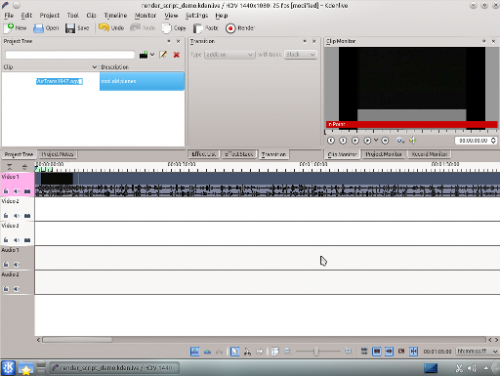
Далее мы хотим добавить направляющие для конкретной части клипа на Линии времени. Вы можете добавить направляющие, выбрав меню скользнув вниз и выбрать . Щелчок правой кнопкой мыши в верхней части Линии времени, также дает вам возможность . Если вы хотите, вы также можете редактировать установленные направляющие, щелкнув правой кнопкой мыши на Линии времени.

После выбора этой опции, появившееся окно предложит вам установить Положение направляющей и поле, для комментария. Маркировка направляющих никому не повредит, так что я назову мою первую направляющую необычно Раздел 1. Темно-синяя линия появится вертикально вниз через треки на Линии времени.
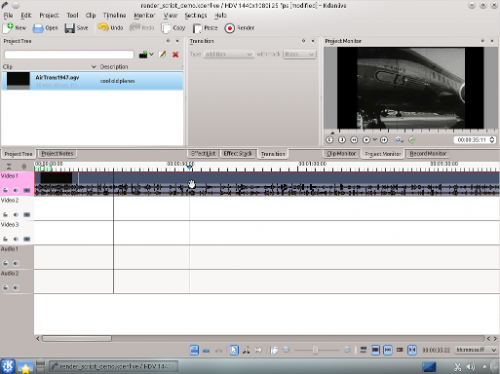
Я добавлю еще несколько направляющих, а затем мы начнем рендеринг.
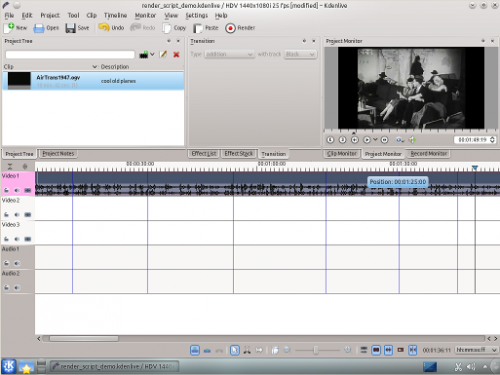
На скриншоте видно, 6 направляющих я поставил в моем проекте. Они делят существующий клип, как я хочу для моего проекта (который, мы надеемся, станет первым хитом ретро-экспериментального кино ...). Теперь мы можем экспортировать сценарии, которые при выполнении, будут рендерить эти зоны.
Создание Сценариев сборки (рендеринга)
Начните с нажатия кнопки на панели инструментов, один красный кружок, обведенный белым и черным кольцами. Вы так же можете выбрать это, зайдя в меню (Ctrl + Enter осн.).
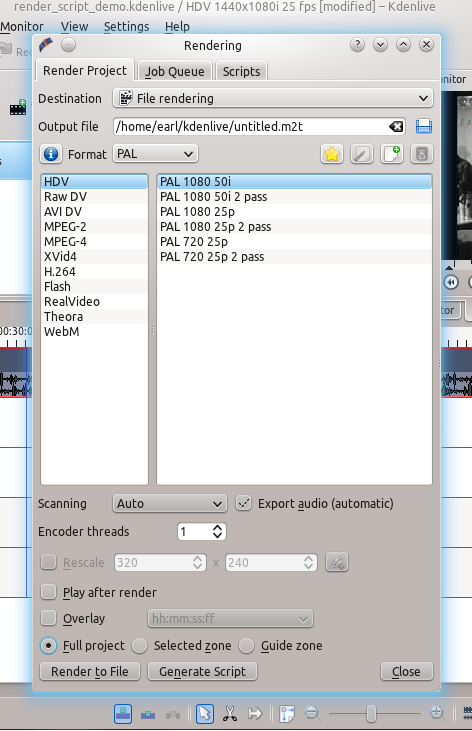
Новое окно предлагает нам много вариантовсоздания нашего видео. Посмотрите на нижнюю часть окна. Мы должны выбрать вариант . Этот выбор позволит нам собирать наш проект с помощью созданных ранее направляющих. Надо следить, чтобы имя выходного файла было уникально для каждого создаваемого сценария. В противном случае сценарий будет перезаписывать разные зоы направляющих, а не делать то, что ты хотел.
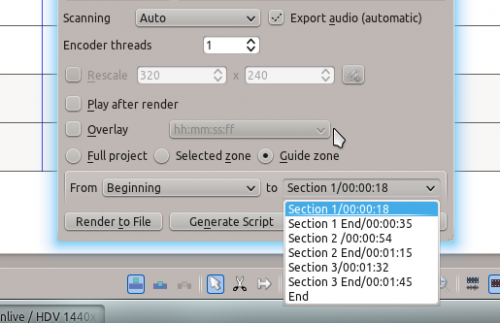
We now can choose which guides will establish the regions of video we want to export using the pull down menus next to From and to. I'll cut out the Beginning and instead use section 1 to Section 1 End, the guide names I defined earlier.
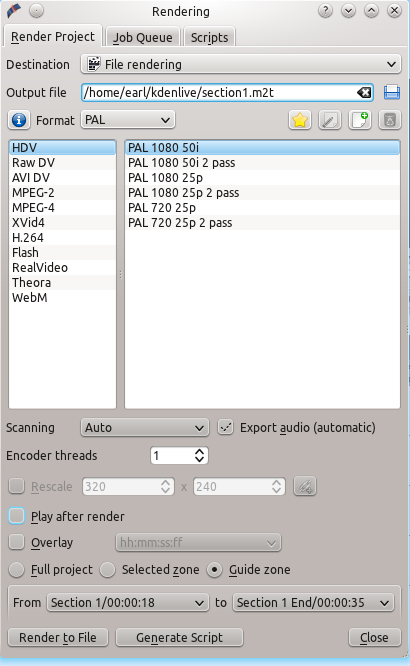
Now I can render this to a file or generate a script that will render this guide zone to a file. Click and a dialog appears asking you to name the script. Kdenlive stores the clips in /yourhomedirectory/kdenlive/scripts
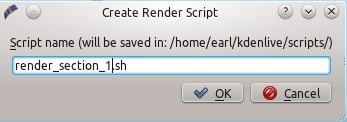
After saving the script, the top tab in the window switches to . This lists all the scripts you have generated for the current project.
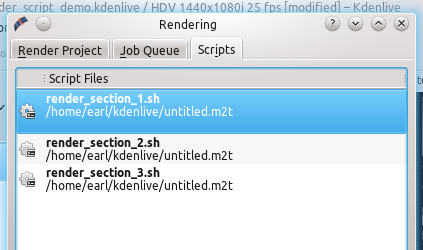
I went ahead and generated 3 scripts based on the guide zones I set up in my timeline. Be sure and keep the .sh extension otherwise the rendering script will not be generated.
Starting Your Rendering Scripts
Once each script is generated, you need to start each one. You should be in the script tab and see your scripts listed. Start the process by selecting the script and clicking the button. Do this for each script.
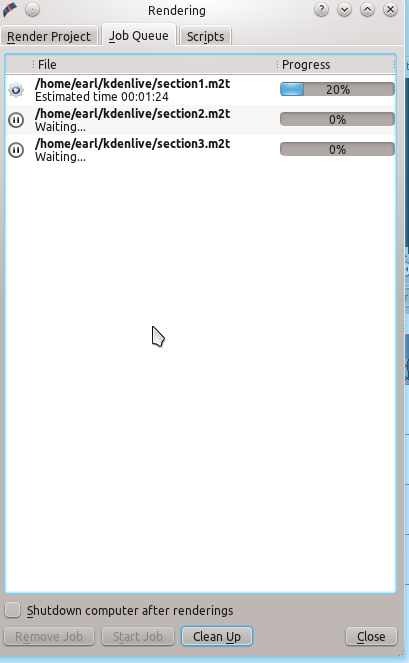
After clicking each script, you are switched to the Job Queue tab. Here you will see what script is being run and how many more are waiting to be run. If you have a large queue, you can take advantage of the nifty checkbox in the bottom left: .
Summary
Creating guides can help organize your project while you work on it and when you share it with the world. You can use guides to keep track of areas or to generate rendering scripts that will do the mundane task for you. This feature makes exporting sections of your project quite easy. There are also other ways to take advantage of rendering sections and guide zones using guides. Have fun. Explore!
